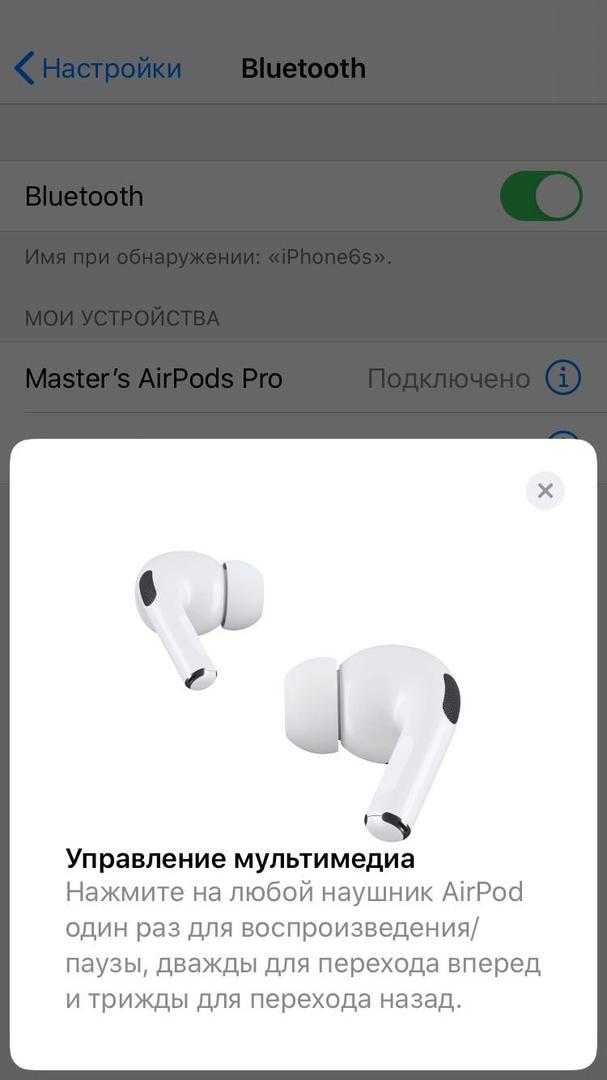Как отвязать airpods pro от iphone
Если объект или устройство подключены к другому идентификатору Apple ID
Если вы пытаетесь настроить устройство Apple, трекер AirTag или объект сети Локатора и видите сообщение о том, что устройство, трекер или объект подключены к другому идентификатору Apple ID, это означает, что перед подключением к новому идентификатору Apple ID устройство или объект необходимо удалить из старого идентификатора Apple ID. Предыдущий владелец может выполнить следующие действия.
Удаление объекта сети Локатора или устройство из идентификатора Apple ID
Выполните следующие действия для удаления таких устройств, как наушники AirPods (3-го поколения), AirPods Pro, AirPods Max, кожаный-чехол бумажник для iPhone, устройства Apple, например трекер AirTag, или поддерживаемый объект сети Локатора.
Эти действия также отключают блокировку Локатора, которая основана на связи устройства или объекта с идентификатором Apple ID. Прежде чем связать устройство или объект с другим идентификатором Apple ID, необходимо отключить блокировку Локатора.
- Если устройство или объект связаны с идентификатором Apple ID предыдущего владельца, предыдущий владелец должен выполнить следующие действия, чтобы удалить устройство или объект из своего идентификатора Apple ID.
- Устройство или объект необходимо подключить по Bluetooth к iPhone, iPad, iPod touch или компьютеру Mac, используемому для удаления устройства или объекта, при этом устройство или объект должны находиться в зоне действия Bluetooth.
Эти действия — единственный способ удалить объект из идентификатора Apple ID и отключить блокировку Локатора. Их можно выполнять с любого устройства iPhone, iPad или iPod touch либо компьютера Mac, на котором выполнен вход с использованием того же идентификатора Apple ID. Компания Apple не может отключить блокировку Локатора за вас.
Удаление AirPods, AirTag или другого устройства или объекта сети Локатора из идентификатора Apple ID на iPhone, iPad или iPod touch
- Убедитесь, что устройство или объект подключены по Bluetooth к iPhone, iPad или iPod touch и находятся в зоне действия Bluetooth.

- Откройте приложение «Локатор» и перейдите на вкладку «Вещи» или «Устройства».
- Нажмите вещь или устройство, которое хотите удалить, затем перетащите карточку устройства вверх.
- Нажмите «Удалить вещь» или «Удалить это устройство», затем нажмите «Удалить» для подтверждения.
Удаление AirPods или другого устройства сети Локатора из идентификатора Apple ID на компьютере Mac
- Убедитесь, что устройство подключено к компьютеру Mac по Bluetooth и находится в зоне действия Bluetooth.
- Откройте приложение «Локатор».
- Откройте вкладку «Устройства».
- Выберите устройство, которое требуется удалить.
- На карте нажмите кнопку «Подробнее» .
- Нажмите «Удалить это устройство».
Трекеры AirTag и объекты сети Локатора можно удалить из идентификатора Apple ID только на iPhone, iPad или iPod touch.
Настройка объекта или устройства в сети Локатора с использованием другого идентификатора Apple ID
Чтобы начать процесс настройки, новый владелец должен разместить устройство, трекер AirTag или объект в сети Локатора около iPhone, iPad или iPod touch.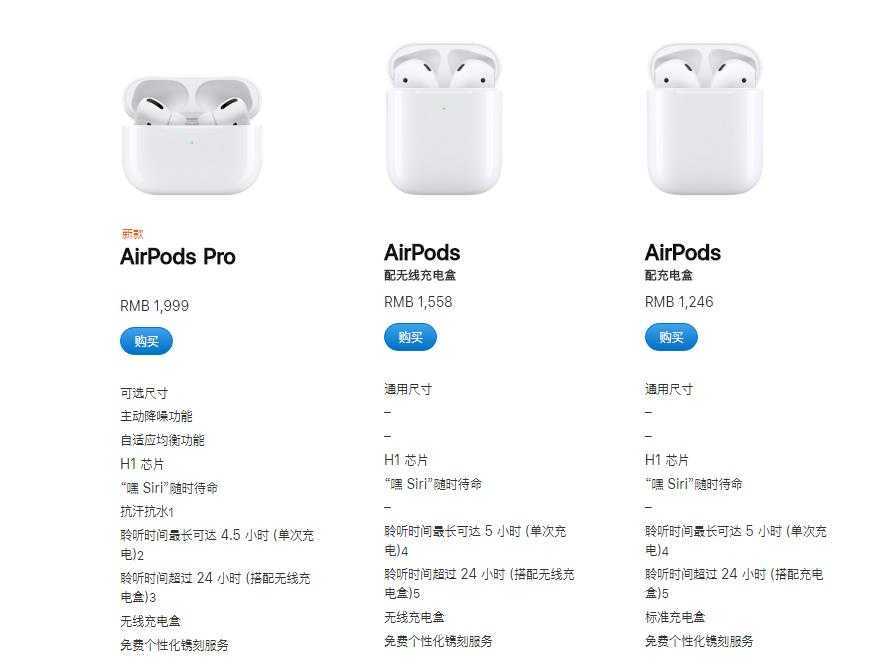
- Узнайте, как настроить AirTag
- Узнайте, как настроить объект в сети Локатора
Если не удается удалить устройство или объект из идентификатора Apple ID
Дата публикации:
Переключение наушников AirPods на другое устройство
Вы можете переключать AirPods с прослушивания одного устройства на другое.
Автоматическое переключение
Наушники AirPods подключаются к iPhone и Apple Watch одновременно. Переключение звука между ними происходит автоматически.
Чтобы разрешить автоматическое переключение1 наушников AirPods (2-го или 3-го поколения), AirPods Pro (1-го или 2-го поколения) или AirPods Max между своими устройствами, выполните следующие действия:
- Убедитесь, что на iPhone, iPad или iPod touch установлена последняя версия iOS или iPadOS, на компьютере Mac установлена последняя версия macOS, а на Apple TV — последняя версия tvOS.
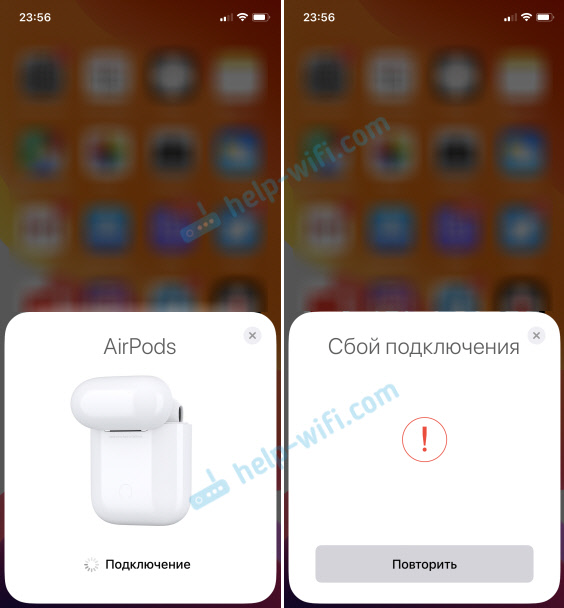
- Выполните вход с тем же идентификатором Apple ID с использованием двухфакторной аутентификации.
Например, если вход выполнен с помощью одного идентификатора Apple ID, наушники AirPods автоматически переключаются с воспроизведения музыки на iPad на ответ на телефонный вызов на iPhone.
В некоторых случаях на экране Mac с macOS Big Sur или более поздней версии появится уведомление о наушниках AirPods. Щелкните «Подключить», чтобы подтвердить переключение наушников AirPods на компьютер Mac или сохранить подключение к нему.
Переключение вручную
Если необходимо воспроизводить аудиозаписи с другого устройства или переключить звук на другие наушники или колонки, выполните следующие действия.
На iPhone, iPad или iPod touch
- Откройте Центр управления на iPhone, iPad или iPod touch.
- Нажмите и удерживайте карточку с элементами управления звуком в правом верхнем углу Пункта управления, чтобы изменить настройки аудио.
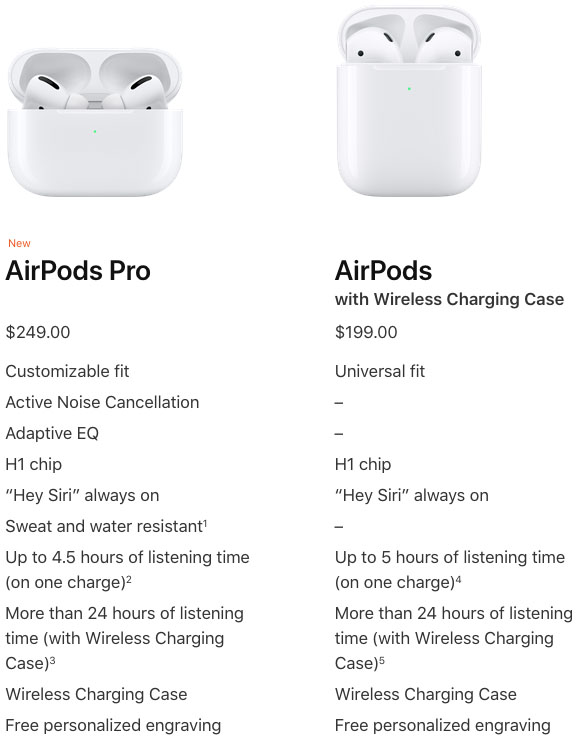
- Коснитесь значка и выберите в списке нужное устройство.2.
На компьютере Mac
Щелкните элемент управления громкостью в строке меню и выберите наушники AirPods3 или колонки в разделе «Выход». При использовании macOS Big Sur или более поздней версии элементы управления звуком находятся в Пункте управления.
На Apple TV
- Убедитесь, что на Apple TV выполнен вход в iCloud.
- Вставьте наушники AirPods в уши, перейдите в меню «Настройки» > «Пульты и устройства» > Bluetooth.
- Выберите наушники AirPods.
- Выберите «Подключиться». Наушники AirPods должны появиться в списке «Мои устройства» на Apple TV.
Отключение автоматического переключения
Если вы не хотите, чтобы наушники AirPods переключались автоматически, можно отключить автоматическое переключение на iPhone, iPad, Mac или Apple TV.
На устройстве iPhone или iPad
- Вставьте наушники AirPods в уши и подключите их к iPhone или iPad, а затем перейдите в меню «Настройки» > Bluetooth.
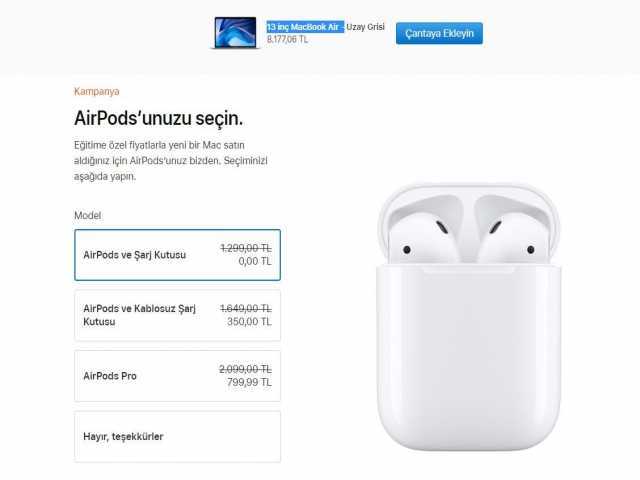 Вместо этого можно перейти в меню «Настройки» > [наушники AirPods].
Вместо этого можно перейти в меню «Настройки» > [наушники AirPods]. - Нажмите кнопку информации рядом с наушниками AirPods в списке устройств.
- Выберите «Подключиться к этому iPhone [или iPad]».
- Выберите «При последнем подключении к этому iPhone [или iPad]».
- Чтобы снова включить эту функцию, коснитесь «Автоматически».
На компьютере Mac
- Вставьте наушники AirPods в уши и подключите их к компьютеру Mac, затем перейдите в меню Apple > «Системные настройки» и нажмите Bluetooth.
- Нажмите кнопку «Параметры» рядом с наушниками AirPods в списке устройств.
- В меню «Подключиться к этому Mac» выберите «При последнем подключении к этому Mac».
- Чтобы снова включить эту функцию, выберите «Автоматически».
На Apple TV
- Вставьте наушники AirPods в уши и подключите их к Apple TV, а затем перейдите в меню «Настройки» > «Пульты ДУ и устройства» > Bluetooth.
- Отключите функцию «Предлагать ближайшие наушники AirPods».

1. Звук не будет автоматически переключаться с одного устройства на другое во время разговора, например во время телефонного звонка, вызова FaceTime или видеоконференции.
2. Наушники AirPods отображаются в списке, только если находятся рядом и готовы к использованию.
3. Если в строке меню не отображается элемент управления громкостью, узнайте, как его добавить.
Дата публикации:
Как сбросить настройки AirPods, удалить AirPods Apple ID
Готовы продать или передать свои AirPods? Или, может быть, вы хотите решить проблему, которая у вас возникла. Прочтите, как сбросить AirPods и AirPods Pro, а также отдельный процесс удаления Apple ID AirPods.
Содержание
- Как восстановить заводские настройки AirPods и AirPods Pro
- Как удалить AirPods Apple ID
Часть волшебства Apple AirPods — это беспроблемная настройка наушников, автоматическое сопряжение и многое другое.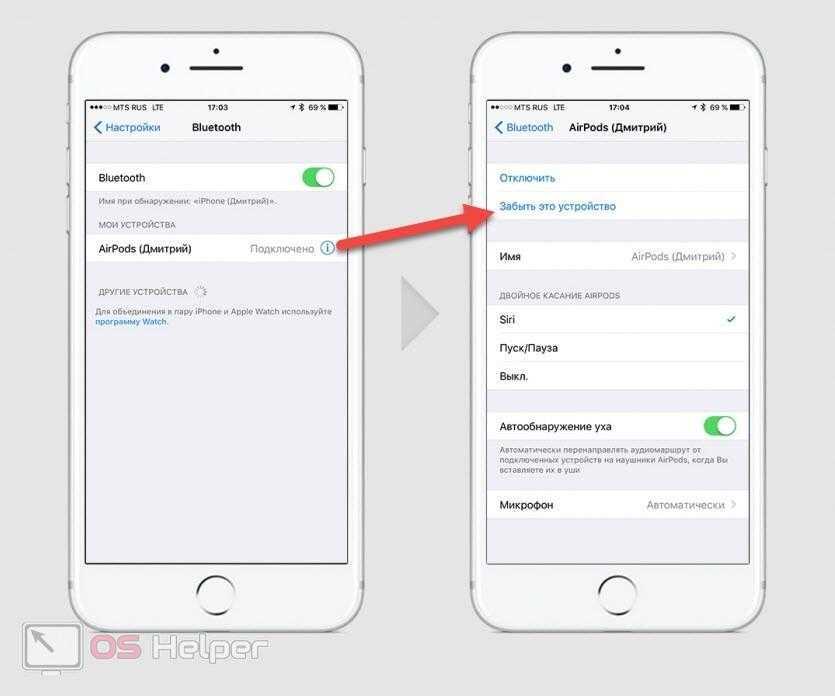 Однако, если они не работают нормально или не заряжаются, это можно исправить, потратив время на сброс AirPods.
Однако, если они не работают нормально или не заряжаются, это можно исправить, потратив время на сброс AirPods.
Интересно, что одна из функций безопасности AirPods gen 3 и AirPods Pro (также AirPods Max) также может вызвать проблему для восстановленных или бывших в употреблении AirPods, поскольку стандартный процесс сброса до заводских настроек не удаляет связанный Apple ID AirPods.
У нас также есть руководство о том, что делать со старыми AirPods, если их не стоит продавать или отдавать:
- Старые и умирающие AirPods: 7 вариантов замены, продажи и переработки
Давайте посмотрим, что делать в обоих случаях.
Как восстановить заводские настройки AirPods и AirPods Pro
- Если это еще не сделано, вставьте оба AirPods в чехол для зарядки
- Закройте крышку и подождите не менее 30 секунд
- Откройте крышку и на iPhone или iPad запустите приложение «Настройки»
- Коснитесь AirPods вверху (перейдите к шагу 6, если они не отображаются)
- Проведите вниз и нажмите Забыть это устройство , нажмите еще раз для подтверждения
- Держа чехол для зарядки AirPods открытым, нажмите и удерживайте кнопку на задней панели , пока светодиод не начнет мигать желтым, а затем белым цветом
Теперь у вас должно быть все готово для подключения ваших AirPods — до тех пор, пока они не связаны с чужим Apple ID, продолжайте читать ниже, чтобы узнать, как это исправить.
- Поместите наушники AirPods в чехол для зарядки с открытой крышкой рядом с iPhone, iPad или iPod touch
- Вы должны увидеть подсказку на экране, следуйте шагам
Как удалить AirPods Apple ID
Если вы собираетесь продать или передать свои AirPods кому-то еще, выполните следующие действия:
Вам нужно будет сделать то же самое, если у вас уже есть подержанные AirPods, и при попытке настроить AirPods (3-го поколения) или AirPods Pro/Max появляется сообщение о том, что наушники подключены к другому Apple ID:
- Первоначальный (или предыдущий) владелец должен открыть приложение Find My на их iPhone или iPad
- Выберите нижнюю вкладку Устройства > выберите AirPods
- Проведите вниз > Удалить это устройство
- Если предыдущий владелец сделает это за пределами диапазона Bluetooth, вам потребуется сбросить настройки AirPods, прежде чем вы сможете настроить их как новые (снова выполните описанные выше шаги)
Apple сообщает: «Эти шаги — единственный способ удалить элемент из Apple ID.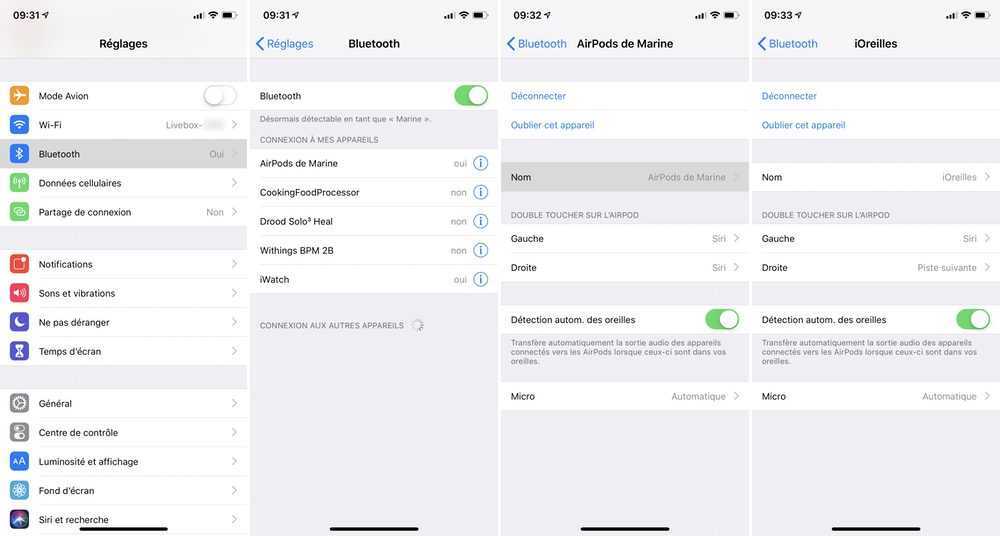 Apple не может снять для вас блокировку сопряжения».
Apple не может снять для вас блокировку сопряжения».
К сожалению, если вы только что купили бывшие в употреблении или восстановленные AirPods, и они связаны с чужим Apple ID, и вы их не знаете, вам, вероятно, придется вернуть AirPods.
Это также относится к тем, кто продает AirPods на eBay или в других сервисах, убедитесь, что они не только сброшены, но и удалены из Find My. И если вы покупаете подержанные AirPods, убедитесь, что продавец сделал это.
Подробнее Учебники 9to5Mac
- Лучшие операторы мобильной связи: Verizon, T-Mobile, AT&T — стоит ли переходить на другой?
- iPhone: как проверить, какие приложения используют точное отслеживание местоположения, и как его отключить
- Что можно и чего нельзя делать при чистке грязного iPhone (и почему это должно войти в привычку)
- Как включить сквозное шифрование для резервных копий iMessage, iCloud, iPhone
FTC: Мы используем автоматические партнерские ссылки, приносящие доход. Еще.
Еще.
Посетите 9to5Mac на YouTube, чтобы узнать больше новостей Apple:
Вы читаете 9to5Mac — экспертов, которые день за днем сообщают новости об Apple и окружающей ее экосистеме. Обязательно посетите нашу домашнюю страницу, чтобы быть в курсе всех последних новостей, и подпишитесь на 9to5Mac в Twitter, Facebook и LinkedIn, чтобы оставаться в курсе событий. Не знаете, с чего начать? Ознакомьтесь с нашими эксклюзивными историями, обзорами, практическими рекомендациями и подпишитесь на наш канал YouTube
Как отключить AirPods перед тем, как отдать их
- Практические советы
- Главные новости
Фото: Чарли Соррел/Cult of Mac
У вас есть потрясающие новые наушники AirPods Pro, а теперь у вас есть набор совершенно хороших (хотя и немного восковых) наушников AirPods Normal, которые просто занимают место в голове.
Оставить их как запасные? Я думаю, это безопасный путь (на случай, если вы потеряете профессионалов). Но как насчет того, чтобы подарить их другу или члену семьи? Сегодня мы увидим, как отключить AirPods от вашей учетной записи iCloud, чтобы вы могли сделать именно это. (Плюс как почистить их перед передачей.)
С приближением курортного сезона, возможно, вы могли бы сделать кого-то очень счастливым.
Этот пост содержит партнерские ссылки. Cult of Mac может получать комиссию, когда вы используете наши ссылки для покупки предметов.
С того момента, как вы впервые подключаете свои AirPods к своему iPhone, они становятся связанными с вашим Apple ID. Вот почему вам никогда не нужно соединять AirPods с другим устройством Apple. Благодаря синхронизации с iCloud наушники AirPods автоматически отображаются на вашем Mac, iPhone, iPad и Apple Watch. Вот как они появляются, например, в меню AirPlay вашего iPad, поэтому вам просто нужно нажать, чтобы выбрать их перед просмотром фильма.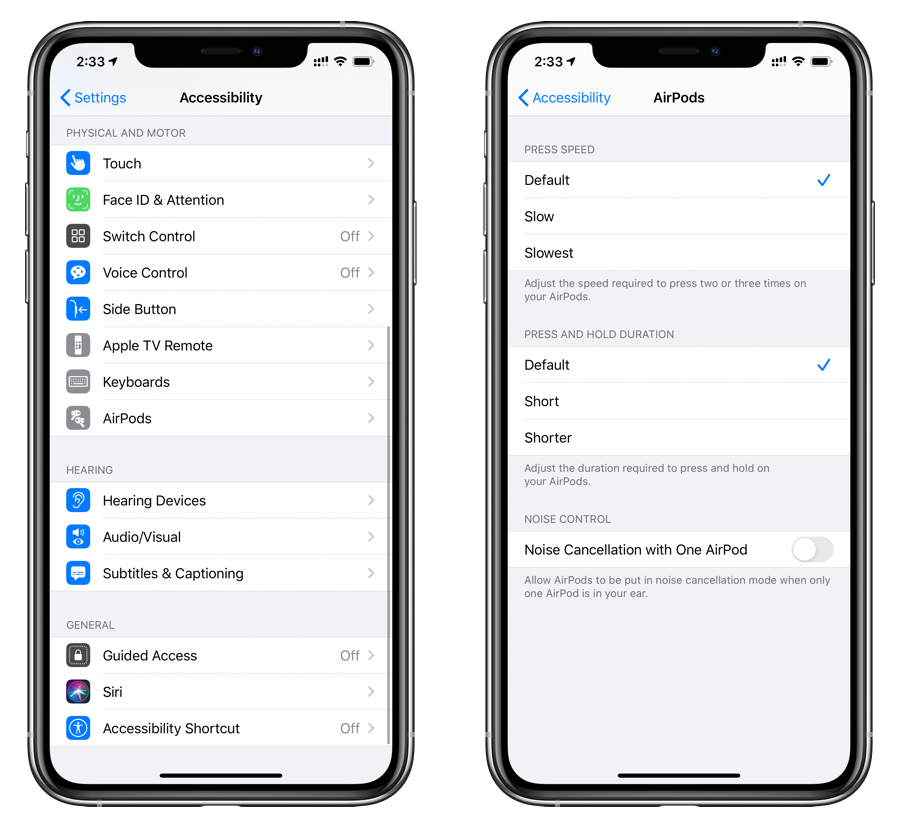
Но эта тесная связь с вашим Apple ID означает, что вы должны удалить все AirPods из своей учетной записи, прежде чем передавать их. К счастью, это так же просто, как и соединить их в пару.
Чтобы разорвать пару с AirPods или AirPods Pro, просто перейдите в «Настройки» > Bluetooth на одном из ваших устройств и коснитесь i рядом с именем ваших старых AirPods. Затем на следующем экране нажмите Забыть это устройство .
Это все, что вам нужно сделать.Фото: Cult of Mac
Вот и все. Когда вы удаляете AirPods с одного устройства, вы удаляете их из своего Apple ID. Чтобы проверить, вы можете открыть встроенное приложение Find My и просмотреть список своих устройств. AirPods больше не будут там отображаться.
В этом процессе есть одна странность. При первом подключении AirPods они будут названы автоматически. Например, мой может называться «AirPods Чарли». Даже когда я отключаю эти AirPods, они сохраняют это имя. Если вы дарите их другу или члену семьи, вы можете сначала изменить название своих AirPods.
Если вы дарите их другу или члену семьи, вы можете сначала изменить название своих AirPods.
Измените имя AirPods перед разрывом пары
Настройки AirPods.Это можно сделать в настройках AirPods, в разделе Bluetooth приложения «Настройки». Просто нажмите на Назовите раздел и переименуйте их там. В противном случае, когда следующий пользователь подключит свои «новые» AirPods, они все равно будут называться AirPods Чарли или как-то еще.
Как почистить наушники AirPods перед тем, как их отдать
Ничто не говорит «я люблю тебя» меньше, чем подарить кому-то комплект грязных, покрытых воском наушников AirPods. Таким образом, вы можете сначала очистить их. У нас есть инструкция по этому вопросу, но суть в том, что вы можете чистить поверхности чистым спиртом. Кроме того, вы должны очистить различные решетки с помощью Blu-Tack, аккуратно нанося многоразовую клейкую замазку на решетки, чтобы удалить воск. Именно так они делают это в магазине Apple, если вы возьмете AirPods, которые достаточно заблокированы, чтобы быть почти бесшумными (спросите меня, откуда я знаю), и это прекрасно работает.